U盘如何在win7纯净版32位系统中快速重置登录密码 那些经常忘记自己的win7纯净版32位系统的用户,是不是对这个问题感到很苦恼。其实最好的办法就是在我们忘记密码的时候,制作一个密码重置盘。这样的话,我们就可以在忘记密码的时候,对自己的密码进行重置。下面小编就来教大家制作密码重置盘。
1、大家把准备好的u盘直接连接上电脑,紧跟着我们点击“开始”键,在系统弹出来的菜单里面,大家选择“控制面板”,如下图所示:
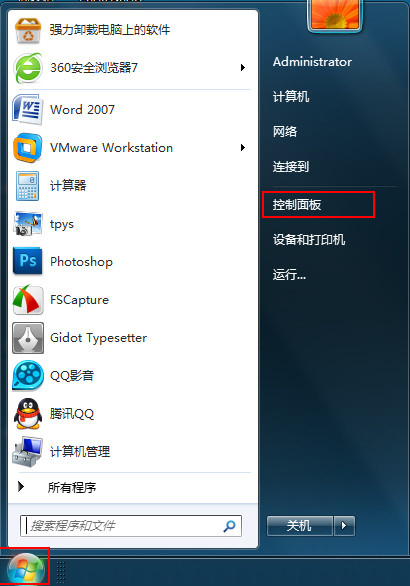
2、在所有控制面板项里面,我们找到“用户账户”设置并且使用鼠标点击,如下图所示:
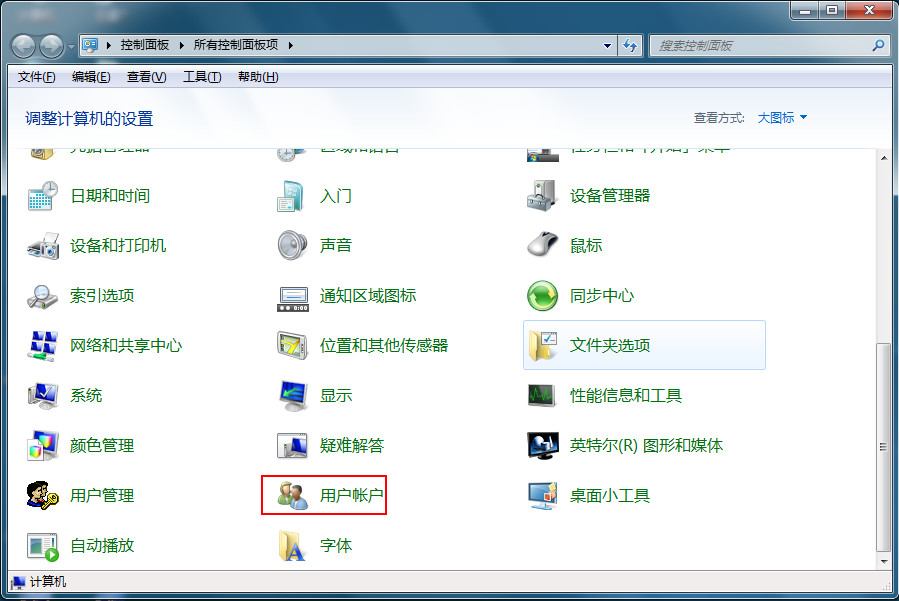
3、其次大家进入到用户账户设置界面里面,使用鼠标点击左边的“创建密码重设盘”,如下图所示:
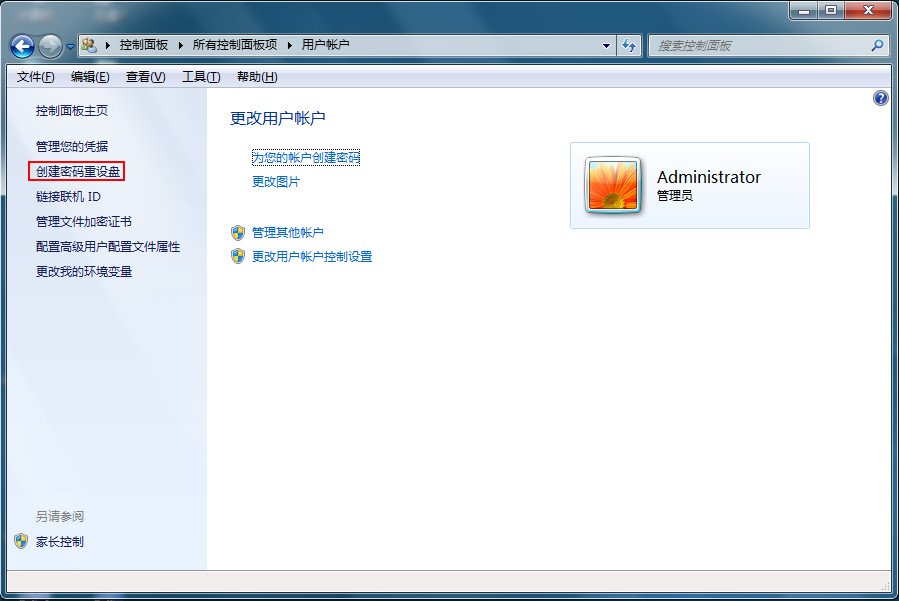
4、这个时候系统会出现“忘记密码向导”,用户选择自己插入的u盘,其次点击“下一步”,如下图所示:
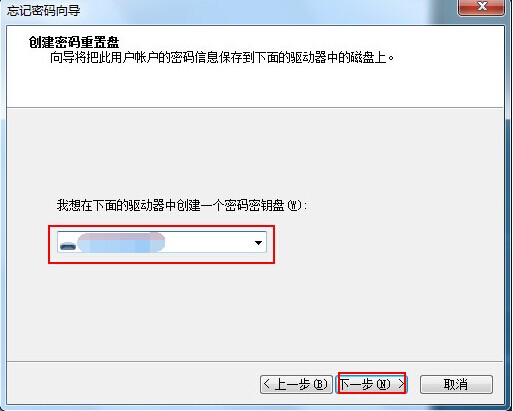
这个时候系统会在u盘上创建密码重置磁盘,大家等待系统创建完成后,紧跟着点击“下一步”,如下图所示:
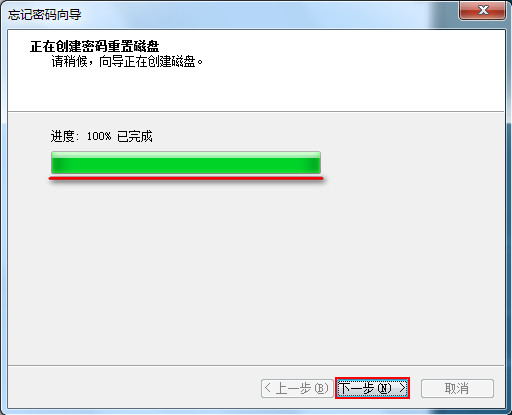
6、最后我们win7纯净版32位系统会提示密码重置盘已经创建完成,大家直接点击“完成”按钮即可,如下图所示:
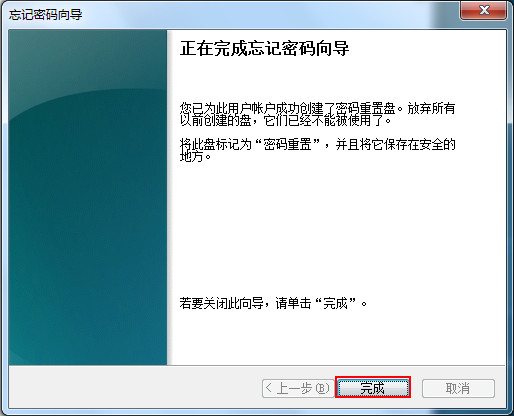
7、来到自己的u盘里面,我们可以找到u盘中的一个“userkey.psw”文件,这其实就是我们创建的文件,如下图所示:
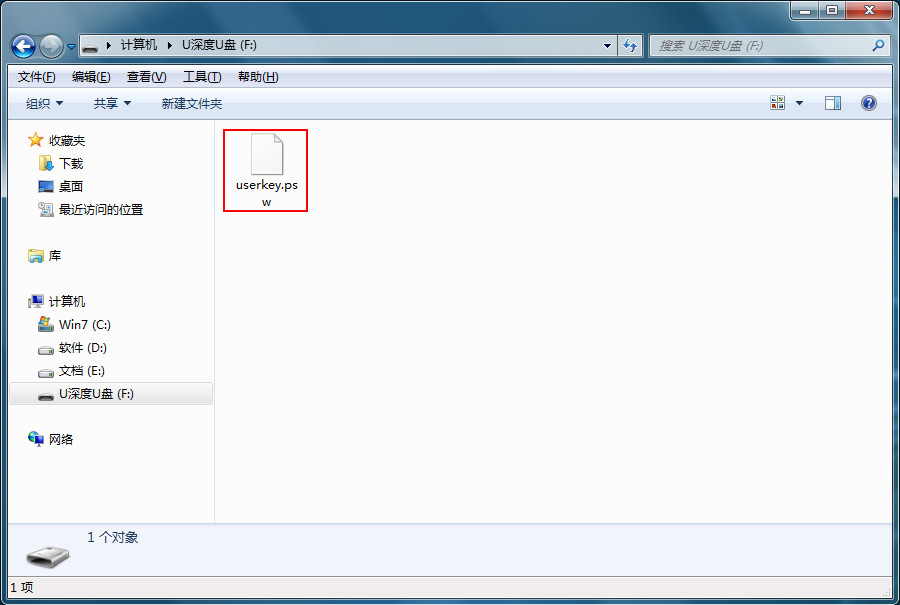
在用户忘记密码的时候,我们能够在登录窗口里面,查看系统提示,确认自己是不是忘记了自己的密码?这时候,大家使用密码重设盘来启动密码重设向导,最后用户按照密码重设向导中的指示,紧跟着插入密码重设盘创建新的密码。
- Win7 64位纯净版
- 新萝卜家园GhostWin7 SP1 X86电脑城纯净版2014.08
- 雨林木风ghost win7 SP1纯净版(64位)2014.03
- Win7 32位纯净版
- 雨林木 Ghost Win7 SP1 X64旗舰版(64位) 2014.05
- 拾零技术GhostWin7 SP1 X86旗舰纯净版(32位)2014.05
- 纯净版XP系统
- 电脑公司 GHOST XP SP3 纯净版 2014.05
- 雨林木风GHOST XP SP3 纯净版 YN2014.05








